
triggers:
- Alla SMS-utlösare.
- Flygplansläge Aktiverat / deaktiverat.
- SMS med textutlösare - Utlösare vid mottagande av SMS-meddelande med en specifik text.
- Batterinivåutlösare.
- Bluetooth-status aktiverad / inaktiverad.
- Bluetooth-enhet ansluten.
- Inkommande / Hang Call.
- Headset Anslut / Unplugged Trigger.
- Wi-Fi aktiverat / inaktiverat.
- Skärm på / av.
- Extern strömansluten / frånkopplad.
- Platsutlösare.
- Ansluten till Wi-Fi-nätverk.
- Time Trigger.
- Bakgrundsdatainställningarna har ändrats.
- GPS.
- SMS från kontakt.
- USB-ansluten / frånkopplad.
- Flygplansläge.
Insatser:
- Underrättelse
- Spelljud.
- Ställ in Bluetooth-status.
- Ställ in ljudläge.
- Ställ in volym.
- Ställ in Wi-Fi-adapterstatus.
- Starta ansökan.
- Aktivera / inaktivera andra regler.
- Vibrera åtgärder.
- Aktivera / inaktivera dataförbindelse.
- Döda ansökan [Kräver rot].
- Starta startskärmen.
Så det finns många alternativ och vi kan inte täckaalla för sanitetens skull. Men låt oss leda dig genom ett exempel som hjälper dig ta reda på hur den här appen fungerar. Appen börjar med en ganska tom titt på den. Om du trycker på menyknappen på din telefon visas alternativ som inställningar etc.
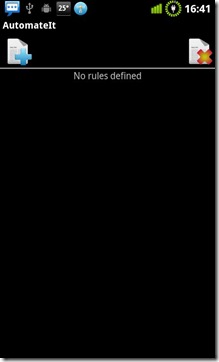
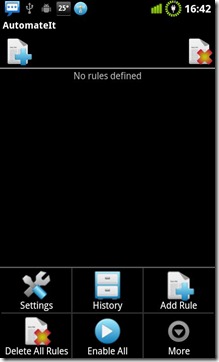
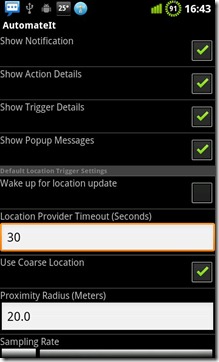
För att starta, tryck på + symbolen i telefonens övre vänstra hörn för att lägga till en regel och skapa en profil. Tryck nu på avtryckaren så kommer en meny att släppa ner så att du kan välja utlösaren du väljer. Vi valde, Time Trigger. Tryck på menyknappen på din telefon och spara inställningarna. Du måste göra detta varje gång du gör en förändring.
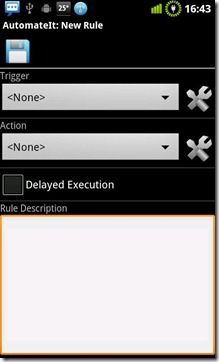
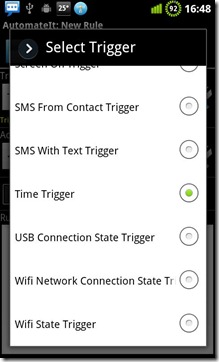
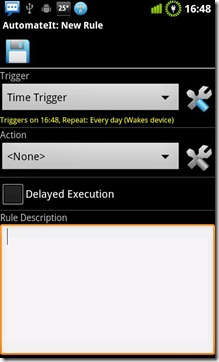
När du är klar med att välja Time Trigger, kan du ytterligare konfigurera denna utlösare medtryck på den grå och blå skiftnyckeln och skruvmejseln bredvid avtryckaren. När du har valt avtryckaren går du till åtgärdsknappen. En meny kommer att falla ner precis som trigger-menyn, och du kan välja vilken åtgärd du väljer. Vi valde Ställ in Wifi-åtgärd. Genom att trycka på den gråblå skiftnyckel- och skruvmejselikonen kunde vi välja om du vill aktivera eller inaktivera Wifi vid önskad tidpunkt.
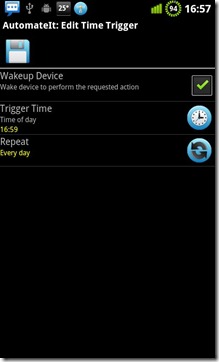
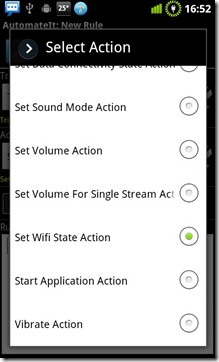
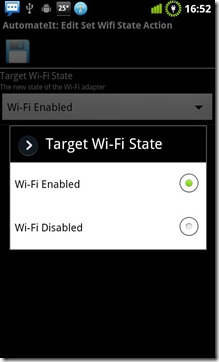
Lägg märke till att tidsutlösaren var inställd på 16:59, och åtgärden utlöste precis som klockan vände 16:59. Men du kan inte se Wifi-ikonen eftersom det tar några sekunder för Wifi att starta, och den här trigger-popupen väntar inte på att vi tar en skärmdump av.
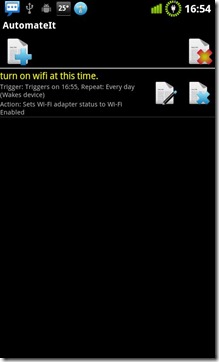
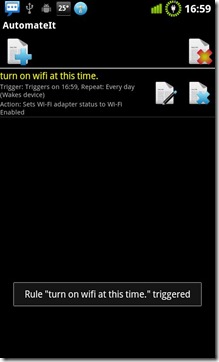
Appen är ganska kraftfull, för det tillåterflera profiler och en av funktionerna som vi tyckte vara den coolaste, särskilt när du anser att det är en helt gratis app, är de platsbaserade triggers. Så fortsätt ta denna app för en snurr och vi är säkra på att du inte blir besviken!
Ladda ner AutomateIt.
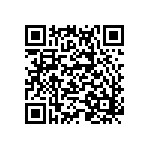









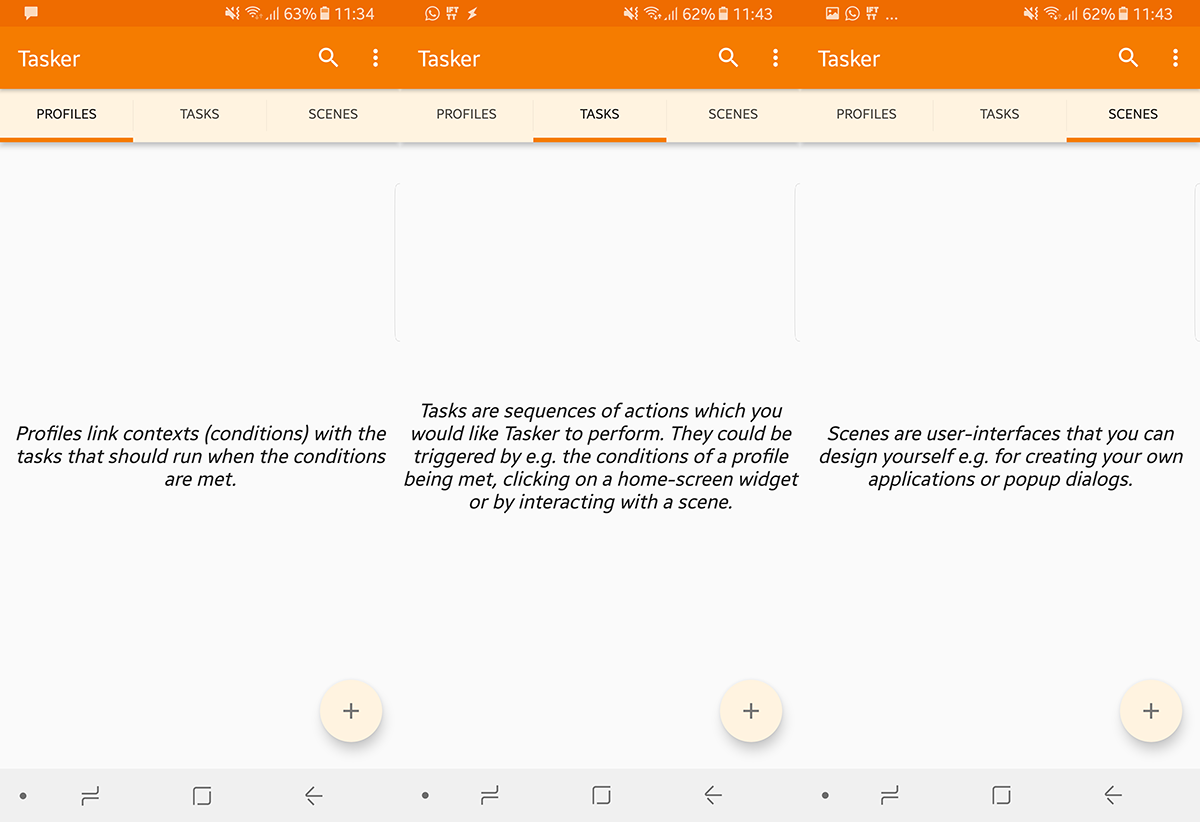



kommentarer